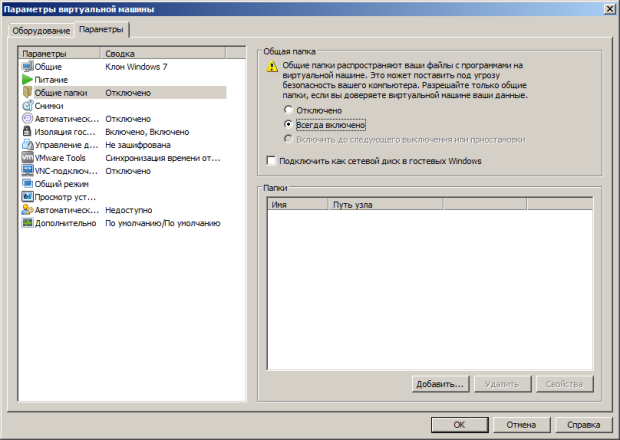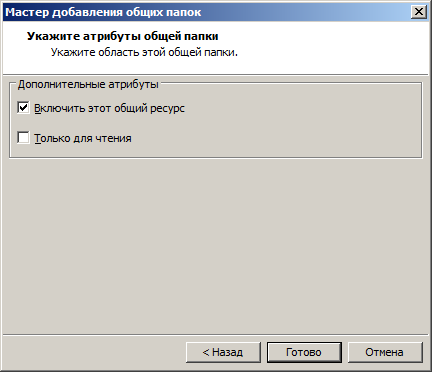Создание виртуальной машины и установка на ней операционной системы Windows 7
Установка средств Wmware
Чтобы получить доступ из виртуальной машины к файлам на физическом ПК потребуется команда Виртуальная машина-Установить пакет Wmware Tools ( рис. 27.22).
После инсталляции средств и перезагрузки виртуальной машины выполним команду Виртуальная машина-Параметры, откроем вкладку Параметры и встанем курсором на строчку папок с общим доступом. Активируем переключатель Всегда включено ( рис. 27.23).
Нажимаем на кнопку Добавить и на физическом ПК укажем папку, которую мы хотим сделать общей для физического и виртуального компьютеров ( рис. 27.24).
Далее активируем атрибуты папки ( рис. 27.25).
Теперь при просмотре всей сети мы увидим папку на нашем физическом ПК, т.е. у нас появилась связь физического ПК с виртуальными машинами ( рис. 27.26).
Краткие итоги
В этой работе мы создали виртуальную машину VMware Workstation 9 на физическом ПК и установили на ней ОС Windows 7. Далее научились производить операцию клонирования виртуальной машины, а также устанавливать на ней средства Wmware.